
时间:2020-07-18 19:40:23 来源:www.win10xitong.com 作者:win10
你有没有在使用win10系统的时候遇到过win10家庭版系统重装后屏幕变小这样的情况?一位网友反馈说他恰好遇到了。我们发现还是有很多用户会碰到win10家庭版系统重装后屏幕变小的情况。要是你急着处理这个win10家庭版系统重装后屏幕变小的情况,就没有时间去找高手帮忙了,我们就自己来学着弄吧,按照这个步骤去处理就行了:1、从网上驱动这家下载“驱动精灵”,下载后打开,点击“Dri……”解压安装。2、开机上网,打开驱动精灵,在界面中选“驱动更新”-选”完全更新”- 点选”显示可更新驱动”-下面显示可更新的硬件就很容易的把这个难题给解决了。下面的文章就是彻头彻尾讲解win10家庭版系统重装后屏幕变小的解决法子。

方法一:调分辨率:
首先在桌面的空白处右键,选择屏幕分辨率选项进入设置界面;
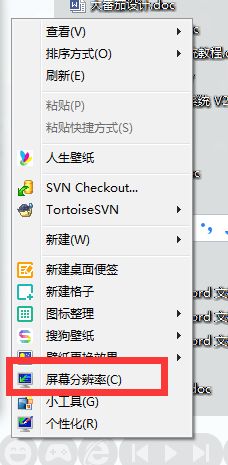
在设置界面里选择推荐分辨率后点击确定;#f#
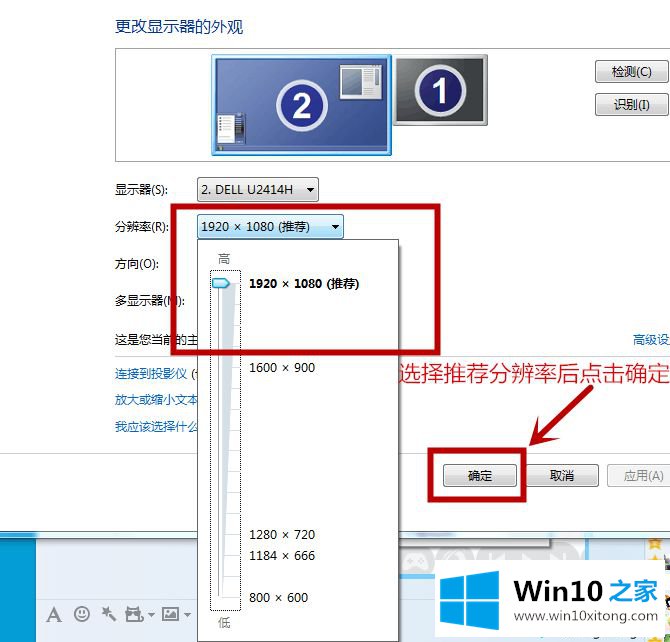
然后你的桌面就恢复正常了。
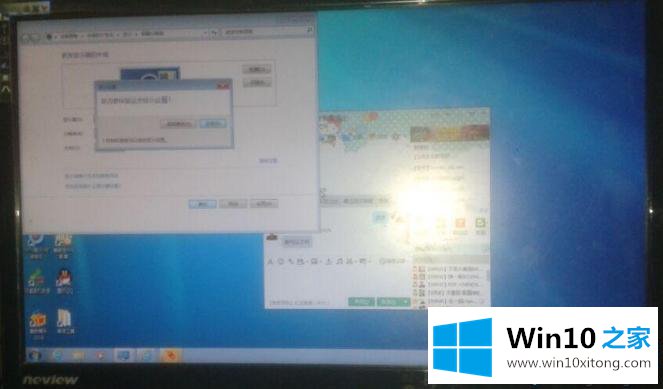
方法二:用驱动精灵装显卡驱动。
1、从网上驱动这家下载“驱动精灵”,下载后打开,点击“Dri……”解压安装。
2、开机上网,打开驱动精灵,在界面中选“驱动更新”-选”完全更新”- 点选”显示可更新驱动”-下面显示可更新的硬件。
3、选择要更新驱动的硬件显卡,打“下载”,显示下载进度。
4、打“安装”-按看示要求安装-点击“完成”-“应用”-“确定”。
5、重启电脑。
6、注意,以上操作都要要在连网的情况下进行。如果用户过多,线路忙,安装受阻,可过一会打开驱动精灵再装。
win10家庭版系统重装后屏幕变小可能与显卡驱动、屏幕分辨率有关系,参考教程内容设置,屏幕就恢复正常了。
以上的内容已经非常详细的讲解了win10家庭版系统重装后屏幕变小的解决法子,很希望能够通过上面的内容对大家有所帮助,祝大家万事如意。